

Garmin最新サイコンEdge1050を使ってみました!
- 公開:2024.09.2
- 更新:2024.09.2
皆様は普段どんなサイクルコンピューターを使っていますか?
CATEYE、Bryton、Wahoo、Hammerhead、Garmin…
それぞれ自転車のための機械という共通点はありますが、機能は似て非なるものばかりです。
そこで、今回のブログはGarminの最新サイコンEdge1050Bandleを1か月使用して得た知識を皆様にご紹介します!
ハンドルはRoval Rapide Handlebarで、マウントはREC-MOUNTSのスペシャライズド専用タイプαコンボマウントを使用しました。
Contents
Edge1050 Bundle セット内容+α

右上のEdge1050専用保護フィルムと右下のEdge1050専用シリコンケースは別売りです。
まず最初にセット内容について見ていきましょう。
中身はEdge1050本体、スピードセンサー、ケイデンスセンサー、ハートレートセンサー、充電ケーブルが内包されており、これを買えば使用に関して他に必要なものはありません!
しかし、私は少しでも大切に長く使いたいので一緒にスクリーンプロテクターとシリコンケースも買いました。
センサー類は全てボタン電池のCR2032で動くので、万が一外で充電が無くなってもコンビニで購入することが出来ます。
センサーのバッテリー残量はEdge1050から確認することが出来るので、月1程度で確認してロングライドやレースに備えましょう!
Edge1050本体

セット内容を見たところで、待望のEdge1050を見てみましょう!
画面はスマートフォンとほぼ同じぐらいとても画質が良いです!
Edge1040が282×470pxに比べ、Edge1050は480×800pxとiPhone 6Sとほぼ同じ解像度となっています。
更に反応速度も早く、本当にスマートフォンのようにスルスル動いてくれます。
稼働時間は設定にもよりますが、バッテリー残量100%から使用するなら私のEdge1050は推定稼働時間が36時間で、バッテリー節約モードにすると推定稼働時間が66時間になりました。
実際に朝から晩まで走っても丸一日なら設定フル起動でも使用できました!
そのまま2日目も使用すると流石に充電切れになってしまったので、1日ロングライドしたら充電するのをおすすめします。
しかし、これはあくまで無理やり設定をフルで起動していた稼働時間なので、バッテリー節約モードを使って自分好みに設定を変更すると、使いやすいまま稼働時間を延長することができますのでご安心ください!
レースやライドイベントの時はぜひ設定フル稼働でEdge1050の力を体験してください!
新機能:スピーカーと電子ベル(⚠注意事項あり)

Edge1050から新しくスピーカーが追加され、トレーニングやナビ中にアプリのように音声で案内してくれる機能や電子ベルが追加されました!
電子ベルの音量はかなり大きく、最大で70デシベル(掃除機や電車内の音程度)の音量で鳴らすことができます。
しかしEdge1050の電源を付けなければ鳴らすことができないので、この電子ベルは道路交通法で定められている警報機には該当しません!
なので、今まで通り通常のベルを設置する必要があります!
お気を付けください!
新機能:Garmin Pay対応
更にEdge1050にGarmin Pay機能が追加されました。
今まではスマートウォッチでないとできなかったものが、なんとサイコンのみで完結します。
もうお札や小銭を小さい財布に入れたり袋に入れたりする必要がなくなり、サイコンを使用するだけで支払いを行うことができるので、ちょっとした休憩や食事の際に活躍するようになりました!
画面紹介
トレーニング画面
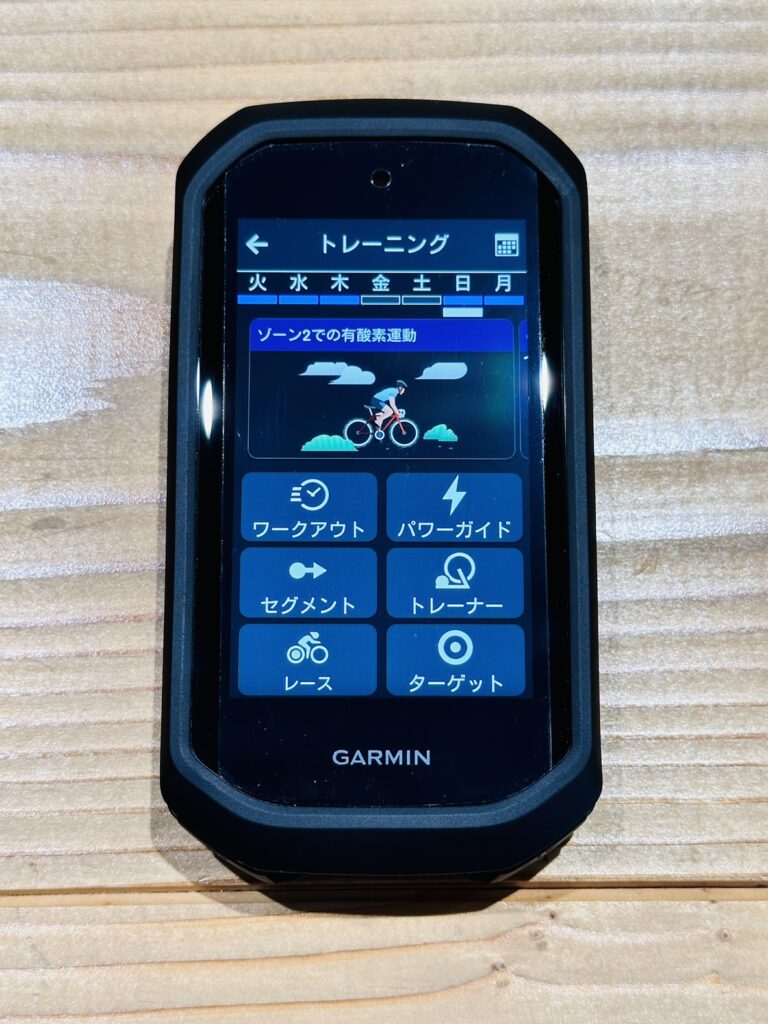
トレーニングでは自分で指定したトレーニングを行ったり、おすすめのワークアウトを紹介してくれたりします。
このモードではパワーメーターを付けている方ならパワーの目標数値の下限と上限を自動で出してくれます。
初心者の方やトレーニングの方法が分からない方は、まずこのモードを使ってみてどのトレーニングが合っているのかを見つけてみましょう!
他にも距離やスピード、タイムを指定するモードがあり、例えば「50kmを平均25km/hで走る」と指定すると50km完走までの残り距離、到着予想時間、平均スピードが画面に表示され、完走後にスピードやケイデンス数、勾配などを参照することで目標に近づくための課題が分かりやすくなります。
メイン画面

他にもライド画面では、速度、タイム、ケイデンス数、心拍数、パワーだけでなく、時刻、勾配、獲得標高、消費カロリー、潜在スタミナ、SHIMANOのDi2やSRAMのeTap使用時の選択ギア比など、様々な情報を表示することができます。
この画面に限らずですが、トレーニング画面やナビ画面などほぼ全ての画面を編集することができます。
一部編集できない画面もありますが、その画面気に入らなければ自分好みに新しく作成してしまいましょう!
私が主に使用している画面(参考までに!)
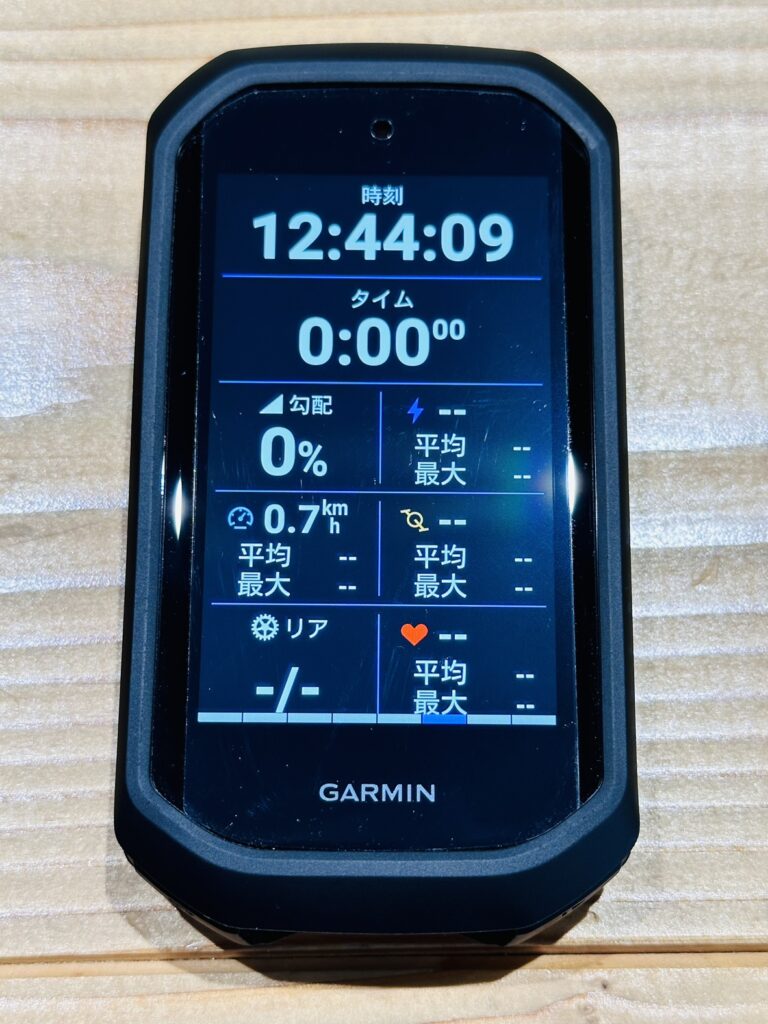
例えば私がメインで使用している画面では、現在時刻、走行タイム、勾配、パワーの現在出力と平均と最大、スピードの現在出力と平均と最大、ケイデンスの現在出力と平均と最大、心拍数の現在出力と平均と最大、現在選択しているギアを表示しています。
他にも坂を上るときは勾配と累積標高とリアルタイムでどれぐらい登ったの視覚的に分かりやすくしていたり、緩く走るときは地図を画面いっぱいに表示してナビ専用につかっていたりもしています。
更にEdge1050で記録できる数値はほぼ全て表示することができるので、自分が上った坂のグラフ化や、出力パワーのグラフ化、電動変速機のバッテリー残量、Edge1050本体のバッテリー残量等、Garmin Connectを見なくても完結できるよう数字をとても見やすく可視化してくれるのは、自分の課題を見つけやすくなりました。
その時自分に必要なデータのみを表示することができ、1つの画面に入りきらなかったものは新しいページを作成してそちらに表示ができるので、信号の待ち時間などにパワーメインからケイデンスメインの画面に変えたり、ケイデンスメインから心拍数メインの画面に変えたり、ヒルクライム前に登坂メインの画面に変えたりと自分で設定した画面全てに素早くアクセスでき、とても使いやすかったです。
Group Ride機能
残念ながらGroup Rideの機能は試せなかったのですが、メッセージのやり取りやお互いの位置情報のシェア、ヒルクライムでのリーダーボードの作成など、仲間同士で楽しむための機能が盛りだくさんです。
ぜひ家族や友人とのライドでGroup Ride機能を使用してコミュニケーションや競争を楽しんでください。
私もこの機能を使用したらここに新しく書きますのでお楽しみに!
最後に
スペシャライズド高松にはEdge1050だけでなく、Edge1040solarやその他のEdgeシリーズ、Variaのリアライト、Venu3などのスマートウォッチ等揃えております!
他のGarmin製品もお取り寄せができますので、気になったものがあれば気軽にお問い合わせください!
新製品やイベント情報など発信していきますので、SNSもぜひチェック&フォローお願いします。
◾️Facebook・・・ スペシャライズド高松公式Facebook
◾️Instagram・・・ @specialized_takamatsu
■X(Twitter)・・・ @ss_takamatsu
Store Information
スペシャライズド 高松
〒760-0078 香川県高松市今里町1丁目28-21
TEL:087-813-1902 MAIL: メールはこちらから
営業時間:平日10:00 ~ 19:00・日曜祝日10:00 ~ 18:30
定休日:火・水




